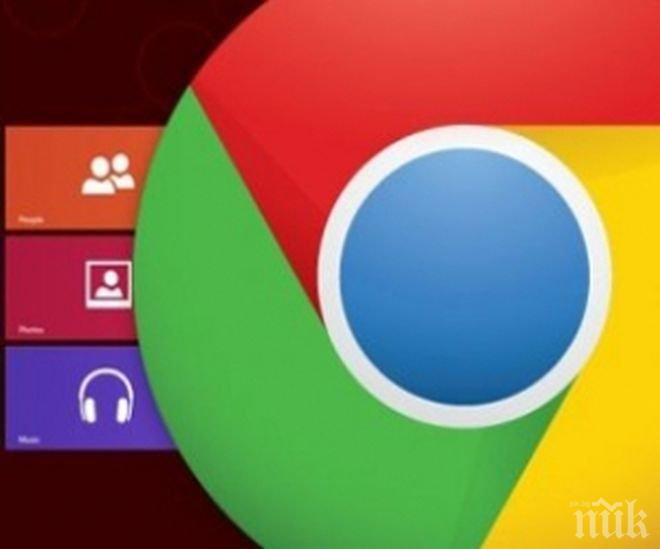ПИК с нов канал в Телеграм
Последвайте ни в Google News Showcase
Google Chrome е най-популярният браузър поради факт, че е удобен, има полезни функции и допълнителни плъгини, които увеличават способностите му. За съжаление обаче, често пъти браузъра започва да работи все по-мудно. Добрата новина е, че има начини да се подобри цялостната скорост на браузъра.
В своя списък, Hongkiat са изброли 8 начина да подобрите скоростта на браузъра Chrome. Ето кои са те:
Изпишете "chrome://extensions" в адресната лента на Chrome или отидете в Options > More tools > Extensions. От тук можете да забраните всички разширения, от които нямате нужда или да ги изтриете.
Chrome идва с няколко вградени плъгини като Chrome PDF Viewer, Native Client и така нататък. За да изключите тези, от които нямате нужда въведете "chrome://plugins" в адресната лента на Chrome и кликнете върху „Disable“ срещу плъгините, които няма да ползвате.
Google Chrome не е само уеб браузър, но и платформа за уеб приложения. Той може да работи с локално инсталирани уеб приложения написани на HTML5, CSS и JavaScript. Ако обаче нямате нужда от тях, махнете ги. За да направите това изпишете "chrome://apps" в адресната лента на Chrome, кликнете с десния бутон на приложението, което искате да премахнете и изберете Remove from Chrome… След това кликнете върху бутона „Remove“, за да потвърдите изтриването.
Отидете в "chrome://flags/#enable-experimental-canvas-features". Кликнете върху „Enable“ и след това върху бутона „Relaunch Now“.
„Fast Tab/Window Close“ опцията намаля времето за реакция на браузъра, когато потребителят се опитва да затвори табове или прозорци. За да активирате опцията изпишете "chrome://flags/#enable-fast-unload" в адресната лента и кликнете върху „Enable“, а след това и върху бутона „Relaunch Now“.
Функцията „Scroll Prediction“ помага на Chrome да предскаже бъдещите позиции на пръста по време на скролиране на една страница. За да активирате функцията, изпишете "chrome://flags/#enable-scroll-prediction" в адресната лента и кликнете върху „Enable“, а след това върху „Relaunch Now“.
Опцията „Raster Threads“ е отговорна за зареждането на изображения в Chrome. Увеличаването на тази стойност подобрява времето за оказване на изображенията и по този начин влияе върху зареждането на страницата. Изпишете "chrome://flags/#num-raster-threads" в Chrome. Изберете стойност „4“ от падащото меню и кликнете върху „Relaunch Now“.
Simple Cache е новият механизъм за кеширане на Google Chrome. Той работи по-добре от старата система за кеширане и може да бъде активиран като изпишете "chrome://flags/#enable-simple-cache-backend" в адресната лента. Изберете „Enabled“ от падащото меню и кликнете върху „Relaunch Now“.
Източник: digital.bg